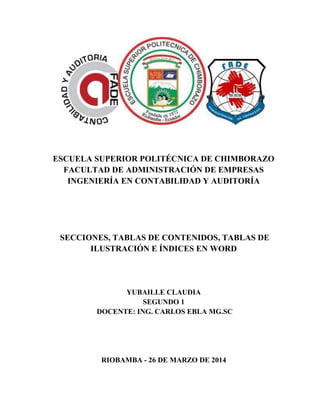
Informatica 1
- 1. ESCUELA SUPERIOR POLITÉCNICA DE CHIMBORAZO FACULTAD DE ADMINISTRACIÓN DE EMPRESAS INGENIERÍA EN CONTABILIDAD Y AUDITORÍA SECCIONES, TABLAS DE CONTENIDOS, TABLAS DE ILUSTRACIÓN E ÍNDICES EN WORD YUBAILLE CLAUDIA SEGUNDO 1 DOCENTE: ING. CARLOS EBLA MG.SC RIOBAMBA - 26 DE MARZO DE 2014
- 2. TABLA DE CONTENIDOS JUSTIFICACIÓN ..................................................................................................................................... I OBJETIVOS................................................................................................................................................ II INTRODUCCIÓN....................................................................................................................................... III CAPÍTULO 1 SECCIONES............................................................................................................................. I 1. ¿QUÉ ES Y PARA QUÉ SIRVE UNA SECCIÓN?..................................................................................... I 1.2 TIPOS DE SALTOS DE SECCIÓN....................................................................................................... 2 1.2.1 Página siguiente ................................................................................................................... 3 1.2.2 El salto de sección continuo............................................................................................. 3 1.2.3 El salto de sección de página par (o impar)...................................................................... 3 1.3 ELIMINAR SALTOS DE SECCIÓN...................................................................................................... 3 1.4 CAMBIAR EL TIPO DE SALTOS DE SECCIÓN .................................................................................... 4 1.5 MODELO: ENCABEZADOS Y PIÉ DE PÁGINA ................................................................................... 4 CAPÍTULO 2 TABLA DE CONTENIDOS ....................................................................................................... 6 2. ¿QUÉ ES UNA TABLA DE CONTENIDOS?........................................................................................... 6 2.1 PROCESO PARA CREAR UNA TABLA DE CONTENIDOS ............................................................. 6 2.2 PROCESO PARA ELIMINAR UNA TABLA DE CONTENIDOS.............................................................. 7 2.3 SOLUCIONAR PROBLEMAS DE TABLAS DE CONTENIDO................................................................. 7 CAPÍTULO 3 TABLA ILUSTRACIONES......................................................................................................... 8 3. ¿QUÉ ES UNA TABLA DE ILUSTRACIÓN?........................................................................................... 8 3.1 ¿CÓMO CREAR UNA TABLA DE ILUSTRACIONES? .......................................................................... 8 3.1.1 Diseñar y generar una tabla de ilustraciones utilizando títulos.............................................. 9 3.1.2 Diseñar una tabla de ilustraciones usando estilos personales................................................ 9 CAPÍTULO 4 ÍNDICE ................................................................................................................................ 10 4. ¿QUÉ ES UN ÍNDICE? ...................................................................................................................... 10 4.1 ¿CÓMO HACER UN ÍNDICE? ......................................................................................................... 10 CONCLUSIONES ................................................................................................................................. 12 TERMINOLOGÍA ................................................................................................................................. 13 BIBLIOGRAFÍA.................................................................................................................................... 14 ANEXO.................................................................................................................................................. 15
- 3. TABLA DE IMÁGENES IMAGEN 1 Barra de Estado Microsoft Word 2010 ................................................................................................1 IMAGEN 2 Diseño de página Microsoft Word 2010................................................................................................2 IMAGEN 3 Saltos de sección Microsoft Word 2010 ...............................................................................................2 IMAGEN 4 Menú Insertar Microsoft Word 2010....................................................................................................4 IMAGEN 5 Encabezados Microsoft Word 2010......................................................................................................4 IMAGEN 6 Tabla de contenidos Microsoft Word 2010 ..........................................................................................6 IMAGEN 7 Opciones de Contenido Microsoft Word 2010 .....................................................................................6 IMAGEN 8 Tabla de Ilustración Microsoft Word 2010 ..........................................................................................8 IMAGEN 9 Modelo de Contenido Microsoft Word 2010 ........................................................................................9 IMAGEN 10 Texto para Índice Microsoft Word 2010 ..........................................................................................10 IMAGEN 11 modelos de índices Microsoft Word 2010 ........................................................................................10 IMAGEN 12 Índice Microsoft Word 2010.............................................................................................................11
- 4. I JUSTIFICACIÓN Para abarcar mayor conocimiento lo mejor es la práctica y recordar que tenemos un gran invento del hombre como son los software que han permitido la realización de trabajos, la cual no solo por a paraciencia es manejar una computadora sino saber sus grandes beneficios y saberlos manejar correctamente para así obtener los documentos fácilmente, la tecnología es la herramienta necesaria del ser humano, Word en esta ocasión nos da la factibilidad de la realización de índices y no realizar de la manera antigua como escribir en una hoja viendo el número de páginas para luego digitarlo, su impacto es magnífico ya en la parte estudiantil se abarca de muchos trabajos de investigación la cual ejecutamos una tabla de contenido esta nos ayuda no solo a estudiantes sino a cualquier tipo de lectores para obtener información de un tema en especial, nos ahorraríamos tiempo en buscar hoja por hoja.
- 5. II OBJETIVOS GENERAL Aprender fácilmente la realización de secciones, tablas de contenido, tablas de ilustración e índices. ESPECÍFICOS Aplicarlos en tareas, documentos a realizar. Conocer las herramientas de Word que facilitan el trabajo. Impartir el conocimiento a los demás.
- 6. III INTRODUCCIÓN Este trabajo está desarrollado como una investigación aplicada, que se enfatiza en secciones donde a la vez demostramos la factibilidad de utilizar estas herramientas en cualquier tipo de trabajo, se realiza tablas de contenidos e imágenes y es a partir de ello que demostramos el interés por nuestra investigación y la aplicación de la misma, para obtener los datos pertinentes a la investigación se fue necesario la lectura y la redacción. La nueva propuesta de la educación en el Ecuador exige en los estudiantes un pensamiento crítico y analítico respecto a los temas pedagógicos esenciales en su formación académica, con el fin de implantar en ellos la capacidad de sintetizar y plasmar el pensamiento para que así formen parte integral en el desarrollo y progreso de la sociedad a través de la participación con fundamentos. Con la investigación de Secciones, tablas de ilustraciones, tablas de contenidos e índices se instruye a obtener información a fondo de estos temas con tal de que como estudiantes seamos capaces de aplicar nuestros conocimientos en clase y así instruirnos cada vez más dentro del ámbito tecnológico.
- 7. “Saber para Ser” CAPÍTULO 1 SECCIONES 1. ¿QUÉ ES Y PARA QUÉ SIRVE UNA SECCIÓN? En Word por defecto si realizo un cambio se aplica en todas las páginas de un documento, por lo cual las secciones permiten crear distintas partes en un documento de forma que podamos aplicar formatos incompatibles entre sí. Márgenes Tamaño u orientación del papel Fuente del papel Bordes de página Alineación vertical Encabezados y pies de página Columnas Numeración de página Numeración de línea Notas al pie y notas al final Nota: Si elimina un salto de sección, el texto que le preside pasa a formar parte de la siguiente sección y adopta el formato de ésta. Tenga en cuenta que la última marca de párrafo del documento controla el formato de la última sección del documento o de todo el documento si éste no tiene secciones. Para realizar bien las secciones en la barra de estado de Word aparezca información sobre la sección en la que se encuentra el cursor.1 1. Hacemos clic con el botón derecho sobre la barra de estado 2. Activamos la opción Secciones2 IMAGEN 1 Barra de Estado Microsoft Word 2010 1 Sirve como indicador en la pantalla de diversos aparatos 2 Cada una de las partes en que se divide o considera dividido un objeto.
- 8. “Saber para Ser” 1.1 ¿CÓMO CREAR UNA SECCIÓN? Ficha diseño3 de página Grupo configurar pagina Opción saltos IMAGEN 2 Diseño de página Microsoft Word 2010 1.2 TIPOS DE SALTOS DE SECCIÓN IMAGEN 3 Saltos de sección Microsoft Word 2010 3 Disposición de manchas, colores o dibujos que caracterizan exteriormente.
- 9. “Saber para Ser” 1.2.1 Página siguiente.- la nueva sección se inicia en la página siguiente. Puede usarse para definir diferentes encabezados4 o pies de página. 1.2.2 El salto de sección continuo.- la nueva sección y empieza la sección en la misma página. Puede usarse para dos columnas en la primera parte de la página y una columna en la segunda parte. 1.2.3 El salto de sección de página par (o impar).- la nueva sección comience en la siguiente página par (o impar) que le corresponda. Ejemplo, el capítulo de un libro empiece en una página impar, aunque el capítulo anterior haya terminado en una página impar. 1.3 ELIMINAR SALTOS DE SECCIÓN 1. Haga clic antes del salto de sección que desea eliminar. Si no ve el salto de sección, en la barra de herramientas Estándar5 , haga clic en . 2. Presione . Si su teclado no dispone de la tecla , mantenga presionada la tecla MAYÚS , presione la tecla de la flecha hacia la derecha y, a continuación, presione SUPR . 4 Titular de un periódico. 5 Tipo, modelo, patrón, nivel.
- 10. “Saber para Ser” 1.4 CAMBIAR EL TIPO DE SALTOS DE SECCIÓN 1. Haga clic en la sección que desea cambiar. 2. En el menú Formato, haga clic en Documento y, a continuación, en la pestaña Diseño. 3. En el menú emergente Empezar sección, haga clic en el tipo de salto de sección que desea. 1.5 MODELO: ENCABEZADOS Y PIÉ DE PÁGINA Los encabezados y pies de página son texto y/o gráficos que aparecen en el margen6 superior (encabezado) o inferior de la página (pié). Sección en encabezados y pie de páginas 1. En el menú insertar encuentras la sección Encabezado y pié de página, el cual incluye tres tipos de elementos7 : IMAGEN 4 Menú Insertar Microsoft Word 2010 2. Haciendo clic sobre el respectivo botón puedes elegir diversos formatos así: IMAGEN 5 Encabezados Microsoft Word 2010 6 Espacio que queda en blanco a cada uno de los cuatro lados de una página. 7 Cada uno de los componentes de un conjunto.
- 11. “Saber para Ser” Cuando se activa un encabezado o un pié de página, aparece una barra de opciones, con las siguientes secciones y botones: En esta sección se modifican los formatos de encabezados pie o números de páginas Elementos que se insertan en el encabezado y pie de página las imágenes y fechas. Con el botón vincular8 al anterior puede activarlo para permitir que dos secciones tengan igual encabezado o pie de página como desactivar para realizar diferente. Las opciones permiten decidir a qué partes del documento se le colocará determinado. La sección de posición permite saber a qué distancia del borde9 de la página se colocará el encabezado o pie. 8 Perpetuar o continuar algo o el ejercicio de ello. 9 Extremo u orilla de algo.
- 12. “Saber para Ser” CAPÍTULO 2 TABLA DE CONTENIDOS 2. ¿QUÉ ES UNA TABLA DE CONTENIDOS? Una tabla de contenido es un reflejo de un documento y contiene los títulos de los temas y subtemas que forman el documento. Una tabla de contenidos puede contener o no el número de página y puede establecerse un enlace directo a los puntos contenidos en la tabla, suele figurar10 al principio de un libro. IMAGEN 6 Tabla de contenidos Microsoft Word 2010 2.1 PROCESO PARA CREAR UNA TABLA DE CONTENIDOS La manera más sencilla de crear una tabla de contenido es utilizar los formatos de nivel de esquema o estilos de título integrados. 1.-Haga clic en la posición en la que desee insertar la tabla de contenido. 2.-En el menú Insertar, elija Referencia y haga clic en Índices y tablas. 3.-Haga clic en la ficha Tabla de contenido. 4.-Para utilizar uno de los diseños disponibles, haga clic en un diseño en el cuadro Formatos. 5.-Seleccione las demás opciones de tabla de contenido que desee. IMAGEN 7 Opciones de Contenido Microsoft Word 2010 10 Disponer, delinear y formar la figura de algo.
- 13. “Saber para Ser” 2.2 PROCESO PARA ELIMINAR UNA TABLA DE CONTENIDOS 1. Seleccione la tabla de contenidos a eliminar 2. En el menú Ver, elija Barras de herramientas y haga clic en Esquema. 3. Presione la tecla SUPRIMIR11 . 2.3 SOLUCIONAR PROBLEMAS DE TABLAS DE CONTENIDO Para mostrar la barra de herramientas Esquema, haga clic con el botón secundario del mouse (ratón) y, a continuación, en Esquema. Para actualizar la tabla de contenido, haga clic a la izquierda de la tabla de contenido y, a continuación, presione la tecla F9. saltos de sección ocultos. Primero, muestre el texto oculto con la opción Mostrar u ocultar de la barra de herramientas Estándar. A continuación, busque y quite el formato 12 de texto oculto. 11 Hacer cesar, hacer desaparecer. 12 Tamaño de un impreso
- 14. “Saber para Ser” CAPÍTULO 3 TABLA ILUSTRACIONES 3. ¿QUÉ ES UNA TABLA DE ILUSTRACIÓN? Documentos tablas de ilustraciones, gráficos 13 o de tablas. 3.1 ¿CÓMO CREAR UNA TABLA DE ILUSTRACIONES? 1. Debe identificar con rótulos las ilustraciones del documento con el comando Título del menú Insertar. 2. Aplicarles un estilo personalizado. 3. Puede elegir un diseño y generar la tabla de ilustraciones terminad 4. Cuando se genera una tabla de ilustraciones, Word busca los títulos, los ordena por el número, hace referencia a sus números de página y muestra la tabla de ilustraciones en el documento. IMAGEN 8 Tabla de Ilustración Microsoft Word 2010 13 Representar mediante figuras o signos.
- 15. “Saber para Ser” 3.1.1 Diseñar y generar una tabla de ilustraciones utilizando títulos 1. Coloque rótulos a las ilustraciones del documento con el comando Título del menú Insertar. 2. clic en la posición en la que desee insertar la tabla de ilustraciones. 3. En el menú Insertar, haga clic en Índice y tablas y, a continuación, en la ficha Tabla de ilustraciones. 4. En Rótulo de título, haga clic en el tipo de rótulo14 que desee compilar en la tabla de ilustraciones. 5. Para utilizar uno de los diseños disponibles, haga clic en un diseño de la lista Formatos. 3.1.2 Diseñar una tabla de ilustraciones usando estilos personales 1. Si ya ha aplicado estilos personalizados a los títulos de las ilustraciones, puede indicar a Word. 2. Haga clic en la posición en la que desee insertar la tabla de ilustraciones. 3. En el menú Insertar, haga clic en Índice y tablas y, a continuación, en la ficha Tabla de ilustraciones. 4. Haga clic en Opciones. 5. Active la casilla de verificación Estilos, haga clic en el nombre del estilo 15 utilizado para los títulos de las ilustraciones y, a continuación, haga clic en Aceptar. IMAGEN 9 Modelo de Contenido Microsoft Word 2010 14 Título de un escrito o de una parte suya. 15 Uso, práctica, costumbre, moda
- 16. “Saber para Ser” CAPÍTULO 4 ÍNDICE 4. ¿QUÉ ES UN ÍNDICE? Los índices y tablas de contenidos sirven para ayudar al lector16 a encontrar lo que está buscando. 4.1 ¿CÓMO HACER UN ÍNDICE? Seleccionamos los títulos de nuestro texto Clic en la ficha de “referencia17 ” Clic en agregar texto y seleccionamos el nivel que deseamos que aparezca en el índice IMAGEN 10 Texto para Índice Microsoft Word 2010 Repetimos hasta que estén todos los títulos Colocamos en la página donde vamos a colocar nuestro índice Clic en opción “tabla de contenido” IMAGEN 11 modelos de índices Microsoft Word 2010 16 Que lee o tiene el hábito de leer. 17 Narración o relación de algo.
- 17. “Saber para Ser” Listo el índice se crea automáticamente IMAGEN 12 Índice Microsoft Word 2010
- 18. CONCLUSIONES El realizar este tipo de trabajo de investigación fortalece al pensamiento del estudiante en el desarrollo de sus habilidades investigativas, nos ayuda hacer capaces de investigar para poder aplicar métodos que nos ayude a realizar documentos o en tal caso libros con sus respectivos índices El manejo de Word es muy complejo y debido a sus actualizaciones es imprescindible estar investigando, es de gran ayuda por la cual los conocimientos adquiridos también debemos impartir a los demás. Permite que demos una gran presentación a las tareas que no sean las mismas de siempre sino con un estilo propio. La tecnología es uno de los campos más extensos en la actualidad y su presencia es notoria en todos los ámbitos de nuestras vidas. Las herramientas que han sido parte del tema de investigación, son necesarias para presentar un trabajo de excelencia y de calidad.
- 19. TERMINOLOGÍA Gestionar.-Hacer los trámites o diligencias necesarios para resolver un asunto: Índice.- Es un reflejo de la de un documento y contiene los títulos de los temas y subtemas que forman el documento. Notas al pie de página.- Las notas al pie de página son aquellas que ofrecen información adicional que resulta de interés para el lector, pero que no pueden incluirse dentro del texto corriente de manera fluida. Formatos.- Conjunto de las características técnicas y de presentación de un texto, objeto o documento en distintos ámbitos, tanto reales como virtuales. Terminología.- Campo de estudio interdisciplinario que se nutre de un conjunto específicos de conocimientos conceptualizado en otra disciplina. Cursor.- Estructura de control utilizada para el recorrido de los registros del resultado de una consulta, se le conoce como un periférico de entrada. Ilustraciones.- Decoración de un libro o texto con láminas o grabados. Factibilidad.- Disponibilidad de los recursos necesarios para llevar a cabo los objetivos o metas. Continuo.- se repite con frecuencia: ocurre sin interrupción: Encabezado.- Estar al comienzo de una lista, Poner el encabezamiento en un escrito Tecnología.- Conjunto de conocimientos específicos de un determinado oficio o arte industrial.
- 20. BIBLIOGRAFÍA http://cienporcienoffice.wordpress.com/2013/03/06/que-son-ya-para-que- sirven-las-secciones/ http://detoderos.blogspot.com/2009/04/manejo-de-secciones-ii.html http://certificacionword2010.wikispaces.com/inicio http://office.microsoft.com/es-hn/word-help/crear-una-tabla-de-ilustraciones- HP005189297.aspx http://blog.compuclub.com.gt/2011/07/indices-con-word-2007/ Gómez, A. (2013). Auditoría de Seguridad Informática. Colombia: Ediciones de la U
- 21. ANEXO INFORMACIÓN GENERAL ACERCA DE LA SECCIÓN SE DIVIDE EN WORD 98 PARA MAC Este artículo describe los tipos de saltos de sección disponibles en Word y sus usos. Cuando se inicia un documento, no existen sin saltos de sección porque todo el documento consta de una sección. Un salto de sección es el punto en el cual fin a una sección y empieza otra porque desea que algún aspecto del formato para cambiar de página. Puede dividir un documento en cualquier número de secciones y cada sección el formato que desee. En este artículo, tenga en cuenta que un salto de sección actúa como un código incrustado18 que almacena o mantiene las propiedades de la sección por encima de él. Propiedades de sección o página incluyen las siguientes opciones: Orientación de página (vertical/horizontal) Márgenes Columnas La numeración de líneas Alineación vertical Origen del papel 18 Fijar firmemente una idea en la mente
- 22. Se recomienda cuando se trabaja con saltos de sección que activa la información mostrar ocultar por: En el menú Herramientas, haga clic en Preferencias y, a continuación, haga clic en la ficha Ver. En caracteres19 no imprimibles, haga clic en todos. Haga clic en Aceptar. Uso de saltos de sección Para crear una nueva sección, haga clic en el comando de salto en el menú Insertar. En la vista normal, Word muestra una línea discontinua doble y las palabras del final de la sección (tipo de salto de sección) para indicar un salto de sección y su tipo. Utilizar saltos de sección Haga clic en el punto donde desee que empiece una nueva sección. En el menú Insertar, haga clic en salto. En saltos de sección, seleccione la opción que describe el tipo de salto de sección que desea, como se describió anteriormente. Haga clic en Aceptar. Para insertar un salto de sección En Word, el tipo de salto de sección se muestra en la pantalla, entre paréntesis, después de las palabras salto de sección. Esto no es donde se almacenan las propiedades de ese salto de sección. Las propiedades20 para el tipo de salto de sección indicado en la pantalla se almacenan en el siguiente salto de sección (que puede tener un tipo diferente de salto de sección). Si no hay ningún más salto de sección en el documento, las propiedades de ese salto de sección se almacenan en la última marca de párrafo21 del documento. Los saltos de sección actúan como código incrustado que almacena o mantiene las propiedades de la sección por encima de él. Por ejemplo, si tiene un documento de una página y mitad inferior de la página, inserta un salto de sección página impar y más adelante el documento en la página 1, inserta un salto de sección página siguiente, en la vista normal, verá lo siguiente: Si coloca el punto de inserción sobre salto de sección (página impar), la barra de estado mostrará página 1 Sec... Para ver las propiedades reales de la primera sección, en el menú Formato, haga clic en documento y, a continuación, haga clic en la ficha Diseño. En Inicio de sección, indicará que la sección es nueva página. La configuración de este salto de sección se 19 Signo de escritura o de imprenta. 20 Semejanza o imitación perfecta 21 Cada una de las divisiones de un escrito señaladas por letra mayúscula al principio de línea y punto y aparte al final del fragmento de escritura.
- 23. almacena en el siguiente salto de sección donde se encuentra el punto de inserción o tal como se muestra en la pantalla, el salto de sección (página impar). Si coloca el punto de inserción entre el salto de sección (página impar) y el salto de sección (página siguiente), la barra de estado mostrará página 3 Sec. Para ver las propiedades reales de la segunda sección, en el menú Formato, haga clic en documento y, a continuación, haga clic en la ficha Diseño. En Inicio de la sección, indica que la sección página impar. La configuración de este salto de sección se almacena en el siguiente salto de sección donde se encuentra el punto de inserción o tal como se muestra en la pantalla, el salto de sección (página siguiente).